„FaceTime“ jau seniai buvo populiari priemonė palaikyti ryšį su artimaisiais ir dalintis svarbiomis akimirkomis, kai negalite būti kartu. O įmonėms ši programėlė tampa vis populiaresnė rengiant virtualius susitikimus.
Susiję skaitymai:
- Kas naujo „iOS 17“?
- Kaip atsisiųsti iOS 17 į savo iPhone
- FaceTime skambutis nepavyko? Štai kaip tai ištaisyti
- iOS 17: kas yra tiesioginis balso paštas ir kaip juo naudotis?
- Kaip pakeisti „FaceTime“ gaunamų skambučių nustatymus „iPhone“.
Naudodami iOS 17 galėsite įrašyti pranešimą, kurį kiti galėtų matyti, jei neatsilieps į jūsų skambutį. Bet kokius pranešimus galite įrašyti ir kaip tai padaryti? Šiandien jūs sužinosite atsakymus į abu šiuos klausimus.
Kokius pranešimus galite įrašyti naudodami „FaceTime“ naudodami „iOS 17“?
Įrašydami „FaceTime“ pranešimus naudodami „iOS 17“, turite galimybę siųsti ir garso, ir vaizdo pranešimus. Kaip Apple taip pat mini savo iOS 17 peržiūra, galite tinkinti fotoaparato nustatymus, jei pasirinksite pastarąjį:
„Jūs gaunate visus tuos pačius vaizdo efektus, kurie leidžia jums atrodyti geriausiai „FaceTime“, pvz., portreto režimą ir „Studio Light“.
Kaip įrašyti „FaceTime“ pranešimą „iOS 17“.
Norėdami įrašyti pranešimą „FaceTime“ sistemoje „iOS 17“, kitas asmuo turės neatsiliepti į jūsų pradinį skambutį. Jei taip atsitiks, atlikite šiuos veiksmus, kad išsiųstumėte jiems įrašytą pranešimą:
1. „FaceTime“ ekrane matysite tris parinktis: Paskambink dar kartą, Įrašyti Vaizdo įrašą, arba Uždaryti. Pasirinkite Įrašyti Vaizdo įrašą.

2. Jūsų iPhone bus pradėtas atgalinis skaičiavimas, kada pranešimas bus pradėtas įrašyti. Palaukite, kol tai baigsis.
3. Pasibaigus atgaliniam skaičiavimui, pradėkite įrašyti pranešimą. Jei reikia, fotoaparatą galite apversti naudodami apatiniame dešiniajame kampe esančią piktogramą.
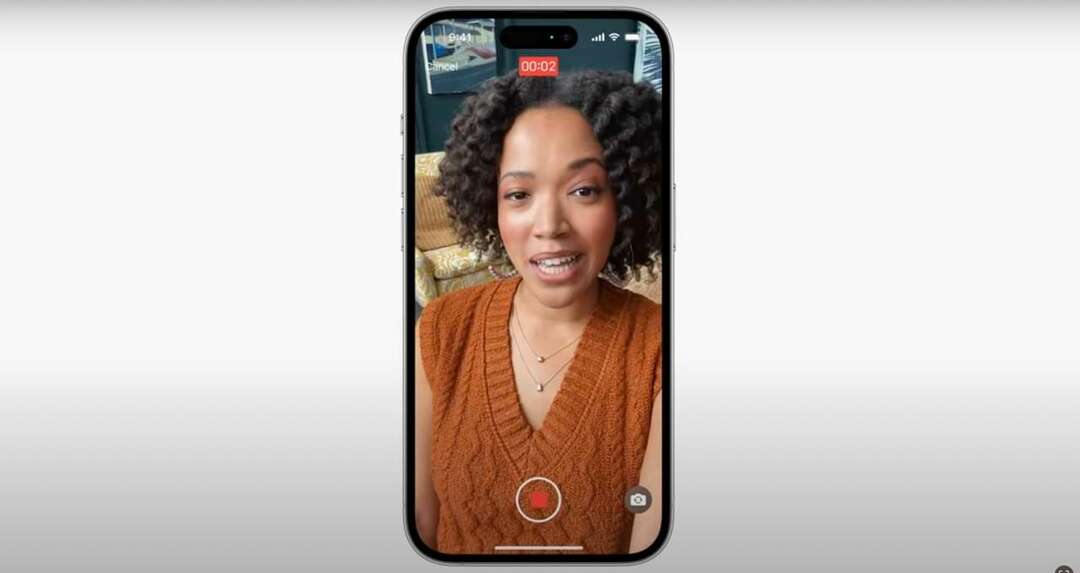
4. Baigę įrašyti vaizdo įrašą, paspauskite Sustabdyti mygtuką ir nusiųskite jį gavėjui.
Atminkite, kad norint gauti jūsų „FaceTime“ pranešimą, gavėjui taip pat reikės „iOS 17“ arba kitos formos „Apple“ 2023 m. rudens programinės įrangos naujinių, atsiųstų į savo įrenginį.
Padėkite kitiems lengviau sužinoti, kodėl su jais susisiekiate naudodami „FaceTime“ sistemoje „iOS 17“
Įrašydami pranešimus „FaceTime“, galėsite lengviau siųsti svarbius naujinius kitiems. Jei atsitiko kažkas didelio, taip pat turite galimybę greitai pasidalyti tuo, kas vyksta, ir leisti gavėjui perskambinti jums patogesniu laiku.
Kai įrašote „FaceTime“ pranešimą naudodami „iOS 17“, jums nereikia per daug daryti. Taip pat gausite atgalinį skaičiavimą, kad įsitikintumėte, jog esate pasiruošę, ir fotoaparato tinkinimo parinktis, jei norite pridėti kai kurias iš jų, kaip tai darytumėte faktinio „FaceTime“ skambučio metu.

Danny yra laisvai samdomas rašytojas, kuris „Apple“ produktus naudoja daugiau nei dešimtmetį. Jis rašė kai kuriems didžiausiems technologijų leidiniams žiniatinklyje ir anksčiau dirbo vidaus rašytoju, prieš kurdamas savo maršrutą. Danny užaugo JK, bet dabar rašo apie technologijas iš savo Skandinavijos bazės.